前言:
大概是2017年2月5日正式参与到ITOO测试组,之前由于进度问题,错过了这样一个锻炼自己的机会,现在很开心自己得到了这样的一个机会。ITOO测试组分为两个小组,测试一组每天进行手工测试,他们需要了解整个项目的需求,运用禅道管理BUG的提出,并且还把之前自考和软考当中学习到的关于黑盒测试和白盒运用到实践当中他们很棒。这样的经历会延伸到他们以后的开发中,用户体验度以及软件的质量会、更胜一筹。为他们点赞。我是后来加入的,被分配测试二组,进行自动化测试的一些研究:Linux+jmeter。本篇博文便是最近几天研究的一些小心得,跟着小编一起来看看呗。你可以get到的。
安装Jmeter
工具
1. Xshell:连接服务器
2. WinSCP:传输文件
环境搭建
JDK
1.下载jdk: wget
2.解压:
tar zxf jdk-8u111-linux-x64.tar.gz
或者使用如下命令直接安装:
yum install java-1.8.0-openjdk.x86_64
PS:下载和解压使用的wget/tar/yum命令,如果输入后显示没有该命令,则需要先安装wget/tar/yum命令,才能执行成功。
3.配置环境变量:
输入vi /etc/profile,打开profile这个文件,然后按下“i”,输入如下配置信息,然后按下“esc”,输入英文状态下的冒号“:”,再输入完“wq”,按下“enter”,退出来,即为环境变量设置完毕。
JAVA_HOME=/usr/local/jdk
CLASSPATH=$JAVA_HOME/lib/
PATH=$PATH:$JAVA_HOME/bin
export PATH JAVA_HOME CLASSPATH
Jmeter
1.下载jmeter:
wget
mirrors.hust.edu.cn/apache//jmeter/binaries/apache-jmeter-3.1.zip
2.解压:
Unzip apache-jmeter-3.1.zip
PS:如果输入unzip命令显示没有该命令,则需要先安装unzip命令,才能运行成功。
3.配置环境变量:
打开文件:vi /etc/profile ,按下“i”,进行编辑,输入:
export PATH=/opt/apache-jmeter-3.1/bin/:$PATH
export JMETER="/opt/apache-jmeter-3.1"
export CLASSPATH="$JMETER/lib/ext/ApacheJMeter_core.jar:$JMETER/lib/jorphan.jar:$JMETER/lib/logkit-2.0.jar:$CLASSPATH"
之后按下esc,输入冒号“:”,输入wq,按下“enter”,即为退出编辑
4.source /etc/profile:使得配置的环境变量立即生效
PS:在执行此步骤时,有可能会出现如下现象:
这里显示的“没有那个文件或目录”,不一定代表是jmeter没有配置成功,因为这里有好几种配置,可能是其他文件没有找到。出现此现象时,无需担心,输入:jmeter –v
出现此图,表示环境变量配置成功。第五步可以省略。直接进行第六步,然后定位到测试计划test.jmx所在的目录,输入:
jmeter –n –t test.jmx –l test.jtl,即可生成测试报告:
紧接着执行第八步以后的操作。
PS:如果第三步和第四步没有成功,也可省略,此时需要找到
jmeter.sh所在位置,直接进行第五步即可。
5.查看是否成功:./jmeter.sh –v
6.利用工具WinSCP:
用工具WinSCP与服务器连接成功后,首先输入cd ..,定位到服务器的root目录下,然后再将Windows上的测试计划test.jmx传输到服务器上
7.测试报告:
命令:./jmeter.sh –n –t test.jmx –l test.jtl,即可生成测试报告:
ps:将测试计划test.jmx放在与jmeter.sh同一目录下,输入此命令,才可成功,否则会显示无法打开测试计划test.jmx
8.测试报告传输:
WinSCP将测试报告test.jtl传输到Windows上
9.查看测试报告:
打开jmeter,打开测试计划,添加查看结果树,添加聚合报告,在“浏览”中选择test.jtl,即可查看。
后记:
别在意
别管一路风和雨
做自己
笑看那些不如意
只要不怕风雨
人生很美丽









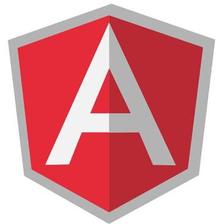























 2643
2643











 被折叠的 条评论
为什么被折叠?
被折叠的 条评论
为什么被折叠?








